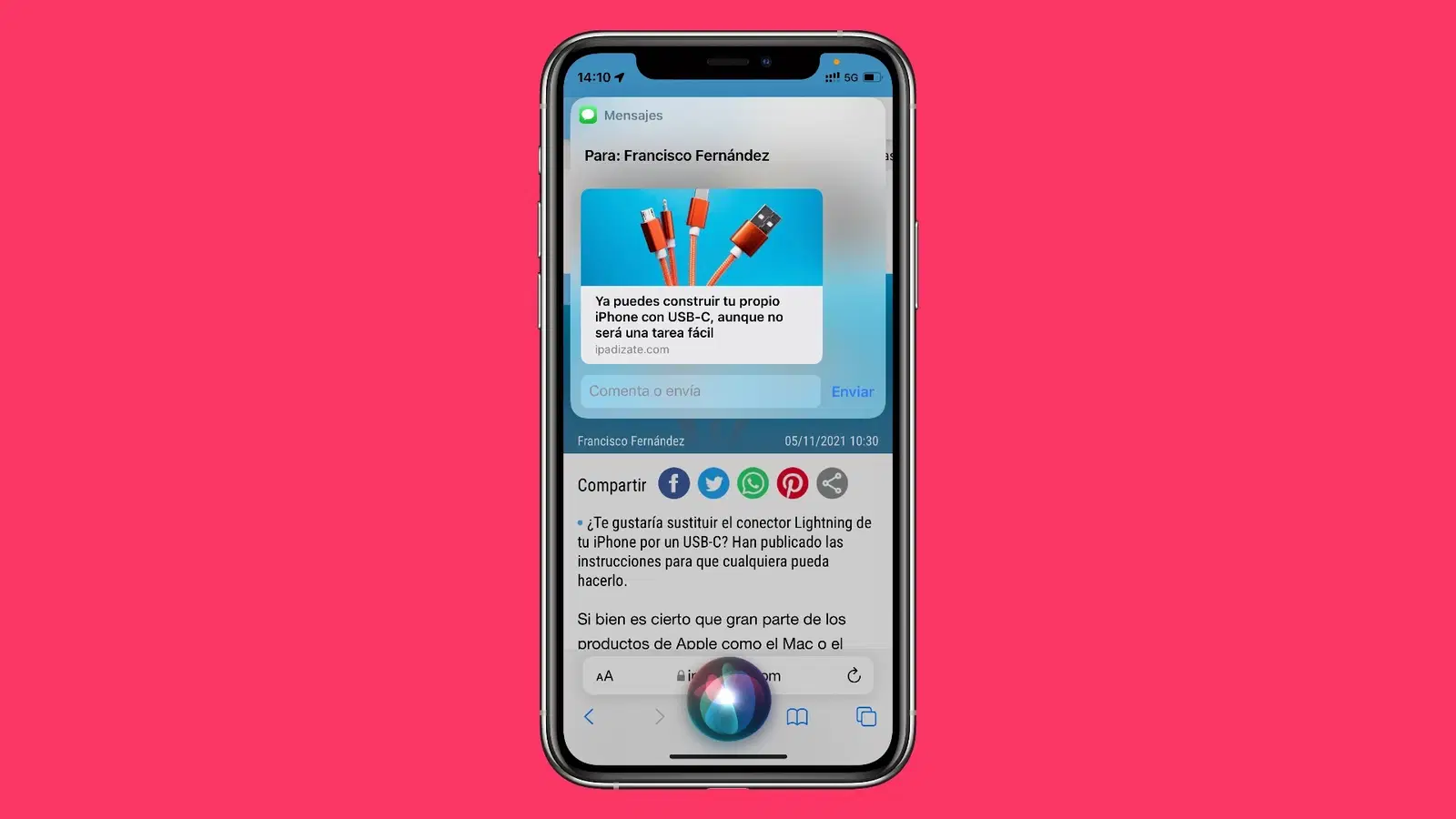
Das iPad stürzt normalerweise nicht sehr oft ab, aber wenn doch, kann es zu schwerwiegenden Abstürzen kommen, bei denen das Gerät möglicherweise einfriert.„süchtig“in einer bestimmten Anwendung oder, noch schlimmer, iOS friert mit dem Gefürchteten ein„Rad des Todes“, der kleine Cursor, der nie zu verschwinden scheint. Wenn es so bleibt, können wir es so belassen, bis sich das Gerät ausschaltet, aber das ist natürlich keine gute Lösung.
3 Tricks zur Behebung von iOS-Abstürzen
Wir werden drei Tricks sehen, um diese Abstürze im Apple-Tablet-Betriebssystem zu beheben. Der erste wird versuchen, die fehlerhafte Anwendung einfach zu beenden, der zweite wird versuchen, einen Neustart des Geräts zu erzwingen, und schließlich werden wir im schlimmsten Fall sehen, wie wir iOS vollständig wiederherstellen und es als neu belassen, was wir nur verwenden sollten als letztes.
Eine kurze Erinnerung: Das sich drehende Rad kann bedeuten, dass das Gerät funktioniert, es bedeutet jedoch nicht immer, dass es festsitzt. Wenn Sie einige Anwendungen oder das iOS-System selbst aktualisieren oder eine Anwendung eine Aktion ausführt, ist es sehr wahrscheinlich, dass sich das Rad dreht, was ein normales Verhalten ist. Wir werden versuchen, Einfrier- oder Absturzprobleme zu lösen.
1. Erzwingen Sie das Beenden eingefrorener Apps
Als Erstes können wir versuchen, das Schließen der eingefrorenen Anwendung zu erzwingen. Dies funktioniert nur, wenn es sich um eine einzelne eingefrorene Anwendung handelt. Einen Versuch ist es wert, es geht sehr schnell:
- Halten Sie die Ein-/Aus-Taste gedrückt, bis angezeigt wird„Abschalten“.
- Lassen Sie den Netzschalter los und halten Sie die Home-Taste gedrückt, um das Beenden der eingefrorenen App zu erzwingen.
2. Neustart erzwingen, wenn das iPad hängt
Wenn das erzwungene Schließen einer Anwendung nicht funktioniert hat, steckt wahrscheinlich das Betriebssystem selbst fest. In diesem Fall können wir einen Neustart des iPad erzwingen.In 99 % der Fälle löst diese Aktion das ProblemDas Rad dreht sich ununterbrochen und das Gerät bleibt nach dem Neustart betriebsbereit.
- Halten Sie die Home-Taste und die Power-Taste gedrückt, bis das Gerät neu startet.
Sie erkennen, dass es funktioniert hat, weil der Bildschirm schwarz wird und dann das Apple-Logo erscheint. Ein erzwungener Neustart dauert länger als ein normaler Neustart. Seien Sie also nicht überrascht, wenn der Start Ihres iPads zwischen 1 und 2 Minuten dauert.
3. Hängend am Rad, das sich beim Starten dreht
Wenn beim Start nach dem Update auf eine neue iOS-Version ein Absturz auftritt, warten Sie mindestens 10 Minuten, bevor Sie etwas versuchen. Möglicherweise aktualisiert das Gerät das System.
Andererseits gibt es einige sporadische Fälle, in denen wir feststellen können, dass das iPad beim Starten anzeigt, dass sich das Rad dreht und nicht verschwindet. In diesem Fall müssen wir es höchstwahrscheinlich mit iTunes wiederherstellen, was natürlich die Verwendung eines Computers und eines USB-Kabels zum Anschließen des Geräts erfordert.
- Starten Sie iTunes und verbinden Sie Ihr Tablet mit Ihrem Computer.
- Wählen Sie das iPad in iTunes aus und wählen Sie auf dem Hauptübersichtsbildschirm „Wiederherstellen“.
- Bestätigen Sie und lassen Sie das Gerät auf die Werkseinstellungen zurücksetzen (nicht aus einem Backup).
Verwenden: Wenn das Gerät nicht in iTunes angezeigt wird, versetzen Sie es zunächst in den DFU-Modus und stellen Sie es dann wie gewohnt wieder her.
Der Grund, warum es am besten ist, die Werkseinstellungen und nicht ein Backup wiederherzustellen, besteht darin, sicherzustellen, dass das Gerät mit einer Neuinstallation von iOS funktioniert. Wenn das iPad immer noch nicht richtig funktioniert, sollten Sie die Genius Bar eines Apple Stores besuchen oder den Support anrufen.
Wenn das Gerät hingegen mit einer Neuinstallation von iOS einwandfrei funktioniert, können wir jetzt iTunes oder iCloud verwenden, um das Backup wiederherzustellen.
Beispiel eines eingefrorenen iPad
Nur zur Veranschaulichung: So sieht ein völlig eingefrorenes iPad aus, das auf keine Aktion reagiert:
Die Lösung für diesen Fall,wie in Osxdaily erklärt, war die vollständige Wiederherstellung von iOS, wie wir vor ein paar Zeilen erklärt haben.
Haben Sie eine andere Lösung für?„auftauen“ein hängendes iPad? Wir wollen sie treffen.
Teilen Sie diesen Artikel mit Ihren Freunden in den wichtigsten sozialen Netzwerken über die Schaltflächen, die Sie am Anfang finden. Vielen Dank!
Du kannst folgeniPadisiertInFacebook,WhatsApp,Twitter (X)konsultieren oder konsultierenunser Telegram-Kanalum über die neuesten Technologienachrichten auf dem Laufenden zu bleiben.

